Hvordan ændrer man Weiser låsekode? Detaljeret trin for trin guide
Lad os lære, hvordan du ændrer Weiser-låsekoder med nogle nemme trin for forskellige Weiser-låsemodeller, når du har et problem med Weiser-låsen.
Hvis du bruger eller er klar til at bruge en Weiser smart-lås, er det vigtigt at vide, hvordan du ændrer Weiser-låsekoden, især når du glemmer din Weiser-låsekode eller tror, at dine nuværende Weiser-låsekoder er usikre; du skal ændre Weiser-låsekoden.
Weiser smarte deadbolt-låse har mange forskellige typer og modeller, og skifteprocessen kan variere lidt for forskellige modeller.
Så lad os i denne artikel lære, hvordan du ændrer Weiser-låsekoder med nogle nemme trin for forskellige Weiser-låsemodeller.
Generelt for at ændre Weiser-låsens brugerkode:
- Forbered din Weiser-lås-masterkode, hvis du har aktiveret en programmeringskode.
- Slet den Weiserlock-kode, du vil ændre.
- Tilføj en ny Weiser-lås brugerkode.
- Ændre Weiser-låsens brugerkode.
For at vide mere om Weiser-låseproblemer og fejlfinding, tjek venligst denne artikel: Weiser Lock Fejlfinding: Professionel trin for trin guide.
Skift koden på Weiser Powerbolt 1
For at ændre brugerkoden på Weiser Powerbolt 1 skal du først slette den kode, du vil ændre, og derefter tilføje en ny brugerkode for at afslutte ændringen af brugerkoden på Weiser Powerbolt.
1, Slet brugerkoden
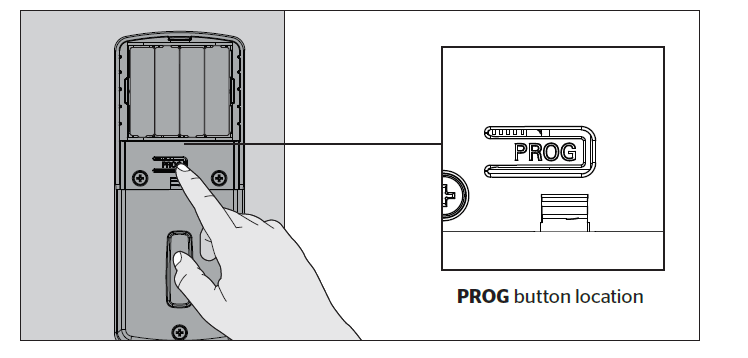
- Tryk på "PROG-knappen".
- Du vil høre to lange bip.
- Tryk på "34-knappen".
- Tryk på "PROG-knappen".
- Du vil høre et kort bip.
- Indtast den brugerkode, du vil slette
- Tryk på "PROG-knappen".
- Du vil høre et bip, hvis det lykkes. Hvis det ikke lykkes, vil du høre tre korte bip. Gentag trin 1 langsomt.
2, Tilføj en ny brugerkode
- Tryk på "PROG-knappen".
- Du vil høre to lange bip.
- Tryk på "12 knapper".
- Tryk på "PROG-knappen".
- Du vil høre et kort bip.
- Indtast den nye brugerkode.
- Tryk på "PROG-knappen".
- Du vil høre et bip, hvis det lykkes. Hvis det ikke lykkes, vil du høre tre korte bip. Gentag trin 1 langsomt.
Hvordan ændres koden på Weiser Powerbolt 2?
For at ændre brugerkoden på Weiser Powerbolt 2 skal du først slette denne brugerkode og derefter tilføje en ny brugerkode på Weiser Powerbolt 2.
Bevæg dig hurtigt under programmering. Hvis der ikke trykkes på et ciffer i 10 sekunder, vil systemet timeout, og du skal genstarte proceduren.
1, Slet brugerkoden
- Sørg for, at låsen er låst op, og døren er åben.
- Indtast din masterkode – for nye installationer; standard er 0-0-0-0.
- Tryk på låseknappen. Du vil høre et bip.
- Tryk på knappen "3".
- Tryk på låseknappen. Du vil høre et bip.
- Indtast den brugerkode, du vil slette.
- Tryk på låseknappen. Du vil høre to bip, hvis det lykkes. Hvis du hører tre bip, var det mislykket. Gentag trin 1 langsomt.
2, Tilføj en ny brugerkode
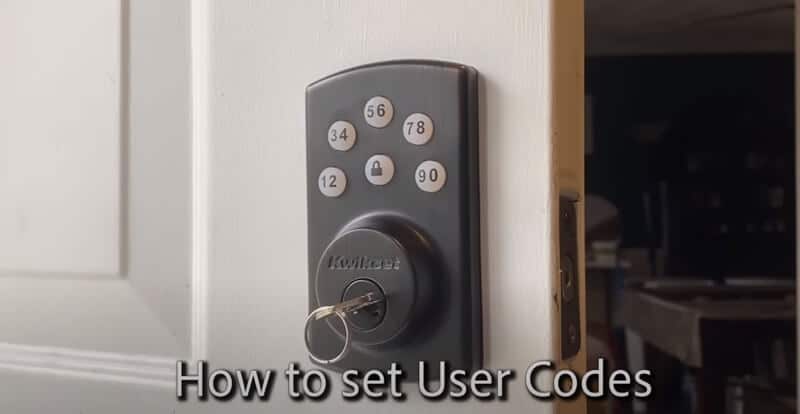
- Sørg for, at låsen er låst op, og døren er åben.
- Indtast din masterkode – For nye installationer er standard masterkoden 0-0-0-0.
- Tryk på låseknappen. Du vil høre et bip.
- Tryk på knappen "1".
- Tryk på låseknappen. Du vil høre et bip.
- Indtast en ny brugerkode. Det skal være 4-10 cifre.
- Tryk på låseknappen. Du vil høre to bip, hvis det lykkes. Hvis du hører tre bip, var det mislykket. Gentag trin 1 langsomt.
Skift masterkoden
- Sørg for, at låsen er låst op, og døren er åben.
- Indtast din masterkode – for nye installationer; standard er 0-0-0-0.
- Tryk på "låseknappen". Du vil høre et bip.
- Tryk på knappen "7".
- Tryk på "låseknappen". Du vil høre et bip.
- Indtast en ny masterkode. Det skal være mellem 4 og 10 cifre.
- Tryk på "Lås-knappen". Du vil høre to bip, hvis det lykkes. Hvis du hører tre bip, lykkedes det ikke. Gentag trin 1 langsomt.
Hvis du har brug for mere hjælp til Kwikset Powerbolt 2, så læs venligst denne artikel: Weiser Powerbolt 2 Fejlfinding: Trin-for-trin guide!
Du kan også tjekke denne video for at vide, hvordan du programmerer Weiser Powerbolt 2; Bemærk venligst: Weiser Powerbolt 2 er den samme som Kwikset Powerbolt 2
Ændre koden på Weiser Smartcode 5?
For at ændre Weiser Smartcode 5 skal du tilføje en ny brugerkode til samme position. For eksempel, hvis du vil ændre den tredje brugerkode, skal du tilføje en anden brugerkode i position tre.
Skift brugerkoderen uden masterkoden
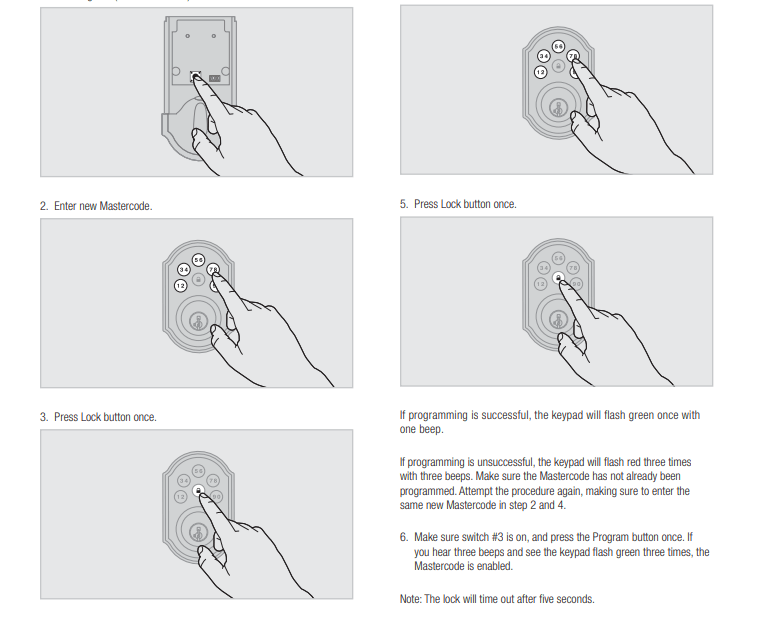
- Sørg for, at døren er åben. Tryk på knappen Program for det antal gange, der svarer til den programmerede brugerkodeposition.
- Indtast brugerkode. I alt 8 brugerkoder kan programmeres.
- Tryk en gang på låseknappen.
Bemærk venligst:
- Ét grønt blink med ét bip: Programmeringen lykkedes.
- Tre røde blink med tre bip: Programmeringen lykkedes ikke
- To bip: Programmering timeout
- Sørg for, at brugerkoden ikke er duplikeret, og at den er mellem 4 og 8 cifre under dit næste forsøg.
Du kan se følgende video for at lære, hvordan du programmerer Weiser Smartcode 5 uden masterkoden:
Weiser SmartCode 5 Deadbolt: Programmering uden en masterkode
Chæng brugerkoderen med masterkoden
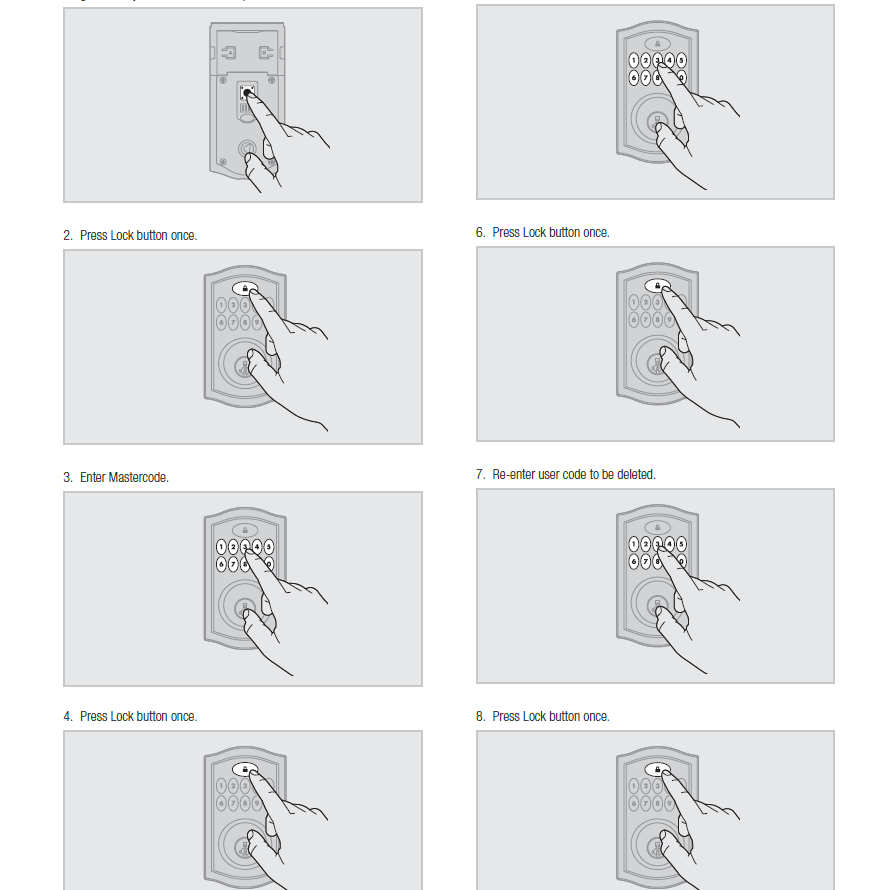
- Hold døren åben. Tryk én gang på programknappen. Tastaturet blinker grønt, og du vil høre tre bip.
- Indtast masterkode
- Tryk én gang på låseknappen
- Tryk på knappen Program for det antal gange, der svarer til den programmerede brugerkodeposition. Eksempel: Hvis du programmerer den tredje kode, skal du trykke tre gange på knappen
- Hvis du ikke kan huske brugerkodens position, kan du ønske at udføre en fabriksnulstilling af Weiser-låsen for at slette alle koder, der er knyttet til låsen.
- Indtast ny brugerkode.
- Tryk en gang på låseknappen.
Skift masterkoden
- Hold døren åben. Tryk og HOLD programknappen nede, indtil tastaturet blinker grønt (ca. 5 sekunder).
- Indtast ny masterkode.
- Tryk en gang på låseknappen.
- Indtast masterkoden igen.
- Tryk en gang på låseknappen.
Hvis programmeringen lykkes, vil tastaturet blinke grønt én gang med et bip.
Hvis programmeringen ikke lykkes, blinker tastaturet rødt tre gange med tre bip.
Se følgende video for at lære, hvordan du programmerer Weiser Smartcode 5 med masterkoden:
Weiser SmartCode 5 Deadbolt: Programmering med en masterkode
Bemærk venligst:
- Hvis du ikke kan huske brugerkodens position, kan du anmode om en fabriksnulstilling for at slette alle koder, der er knyttet til låsen.
- Hvis der ikke trykkes på nogen knap i fem sekunder, vil systemet timeout, og du skal genstarte proceduren.
Hvordan ændres koden på Weiser Smartcode 10?
For at ændre brugerkoden på Weiser Smartcode 10 skal du først slette denne brugerkode og derefter tilføje en ny brugerkode.
1, Slet en enkelt brugerkode med masterkoden
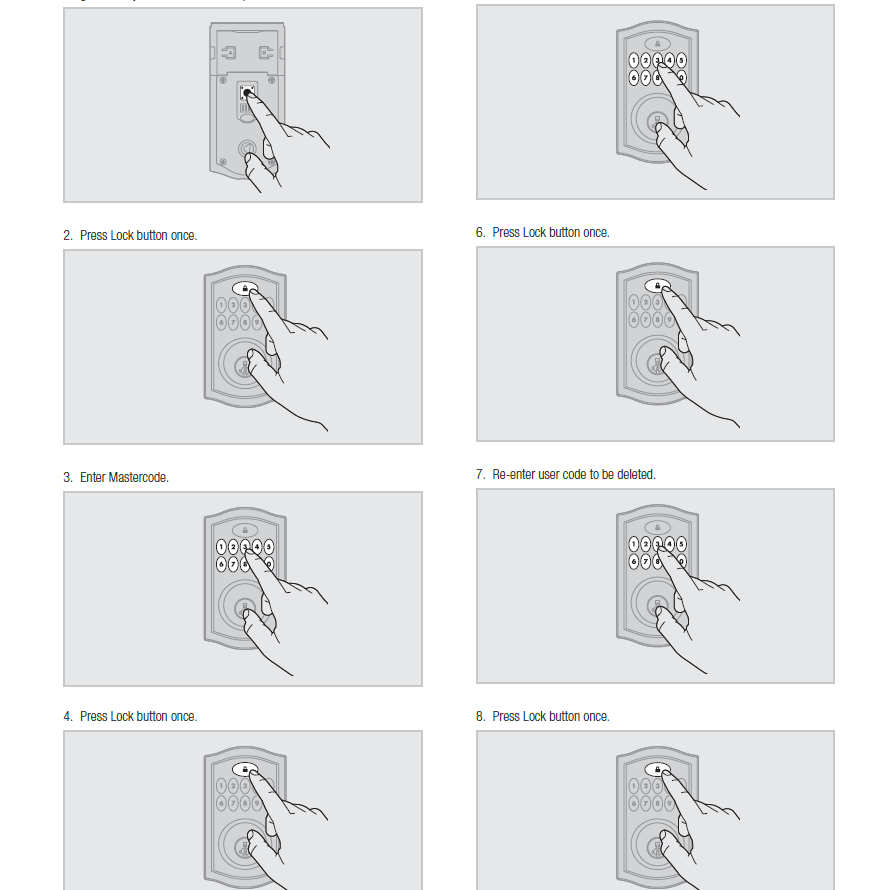
- Hold døren åben. Tryk én gang på programknappen. Tastaturet blinker grønt, og du vil høre tre bip.
- Tryk en gang på låseknappen.
- Indtast masterkoden.
- Tryk en gang på låseknappen.
- Indtast den brugerkode, der skal slettes.
- Tryk en gang på låseknappen.
- Indtast brugerkoden igen, der skal slettes.
- Tryk en gang på låseknappen.
2, Slet en enkelt brugerkode uden masterkoden
- Hold døren åben. Tryk én gang på programknappen.
- Tryk en gang på låseknappen.
- Indtast den brugerkode, der skal slettes.
- Tryk en gang på låseknappen.
- Indtast brugerkoden igen.
- Tryk en gang på låseknappen.
Hvis programmeringen lykkes, vil tastaturet blinke grønt én gang med et bip.
Hvis programmeringen ikke lykkes, blinker tastaturet rødt tre gange med tre bip.
3, Tilføj brugerkoder med masterkoden
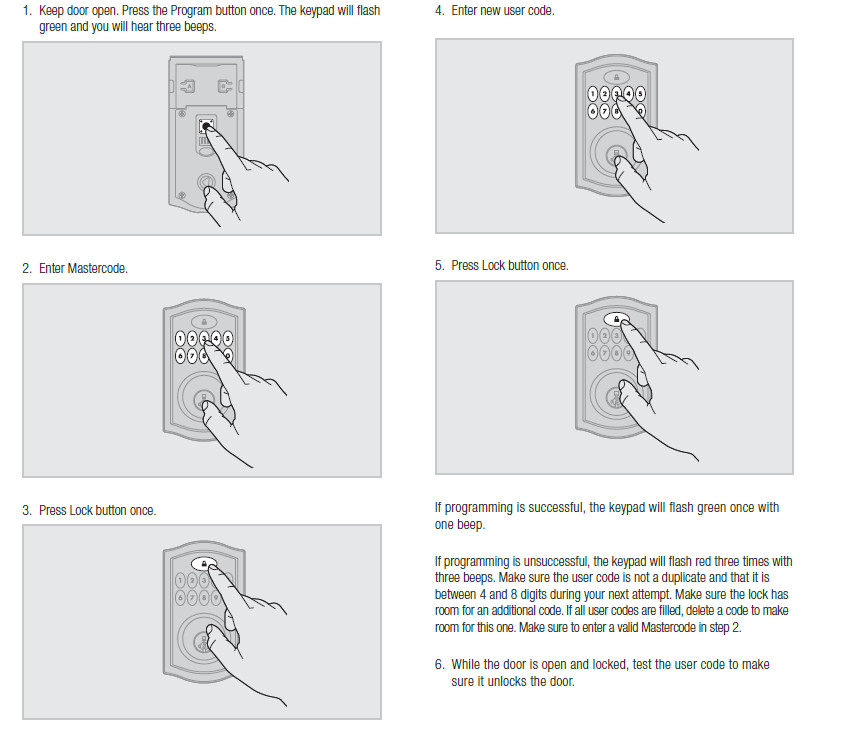
- Hold døren åben. Tryk én gang på programknappen. Tastaturet blinker grønt, og du vil høre tre bip.
- Indtast masterkoden.
- Tryk en gang på låseknappen.
- Indtast den nye 4-8-cifrede brugerkode.
- Tryk en gang på låseknappen.
Der kan programmeres i alt 16 brugerkoder. Hver brugerkode skal være på 4-8 cifre.
Tilføj Brugerkoder uden masterkoden
- Hold døren åben. Tryk én gang på programknappen.
- Indtast en ny 4-8-cifret brugerkode.
- Tryk en gang på låseknappen.
Skift masterkoden
- Hold døren åben. Tryk og HOLD programknappen nede, indtil tastaturet blinker grønt (ca. 5 sekunder).
- Indtast ny masterkode.
- Tryk en gang på låseknappen.
- Indtast masterkoden igen.
- Tryk en gang på låseknappen.
Bemærk venligst: Hvis der ikke trykkes på nogen knap i fem sekunder, vil systemet timeout for alle ovenstående handlinger.
For flere spørgsmål om Weiser Smartcode 10, tjek venligst denne artikel: Weiser Smartcode 10 Fejlfinding: Trin for trin guide.
For at lære mere om, hvordan du programmerer Weiser Smartcode 10, se følgende video:
Hvordan ændres koden på Weiser Halo og Aura?
Du skal downloade og installere Weiser-appen for at ændre brugerkoden på Weiser Halo og Aura. Du kan søge i Weiser-appen fra Google Play eller App Store eller scanne stregkoden nedenfor.
Sådan ændres brugerkoden på Weiser Halo og Aura:
- Åbn Weiser-appen.
- Vælg låsen.
- Tryk på indstillingsikonet.
- Rediger en adgangskode.
- Indtast din gamle brugerkode, og indtast derefter en ny brugerkode.
- Gem.
Følgende video hjælper dig med at ændre koden på Weiser Halo og Aura klart:
Sådan ændres eller tilføjes en brugerkode til en Weiser smart dørlås.

